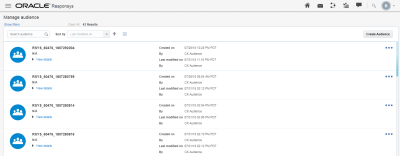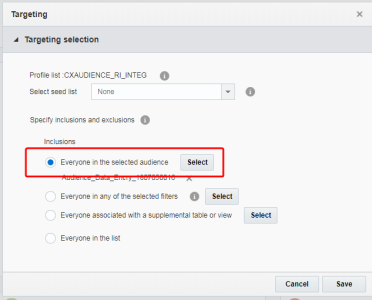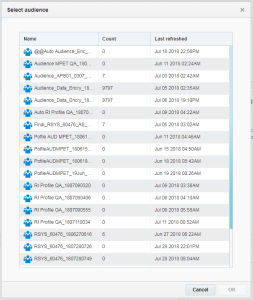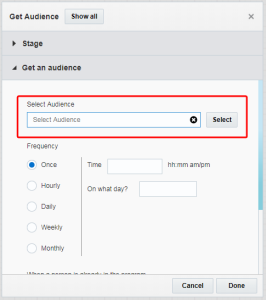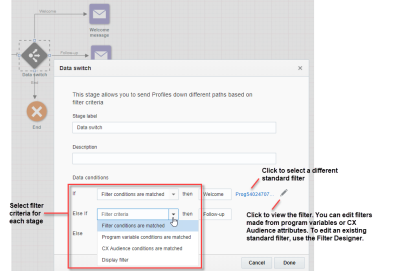Использование целевых аудиторий, опубликованных из CX Audience
Важно. Функция доступна только в том случае, если она включена для вашей учетной записи и установлен инструмент CX Audience.
Oracle CX Audience позволяет вводить маркетинговые данные о клиентах, создавать фильтры, а затем разрабатывать аудитории на основе этих фильтров. Дополнительные сведения о возможностях CX Audience см. в справочном центре CX Audience.
Можно опубликовать аудитории из CX Audience в Responsys, чтобы затем использовать их следующим образом:
Предварительные шаги:
- Если учетная запись Responsys еще не интегрирована с CX Audience, см. инструкции в разделе Включение интеграций.
- Убедитесь, что аудитория уже опубликована в Responsys. См. инструкции в справочном центре CX Audience.
Управление аудиториями CX Audience в Responsys
Можно управлять аудиториями, импортированными из CX Audience в Responsys, выбрав Аудитории > Управление аудиториями. Для всех аудиторий, опубликованных из CX Audience, в качестве автора будет отображаться CX Audience. Примените фильтр Создано, чтобы сгруппировать эти аудитории.
Если существуют уже не нужные аудитории, можно удалить их из Responsys. При этом аудитории не удаляются из CX Audience. Если аудитория потребуется снова, можно повторно опубликовать ее из CX Audience в Responsys.
Привязка целевых аудиторий в кампаниях
Можно привязывать целевые аудитории из CX Audience в кампаниях по электронной почте и SMS.
Чтобы привязать аудиенцию в качестве целевой в кампании:
- Выберите на боковой панели навигации Кампании > Управление кампаниями, а затем щелкните Создание кампании (Вариант недоступен? См. раздел .). Дополнительные сведения о создании кампаний см. в разделах Создание кампании по электронной почте и Создание SMS-кампании. Не забудьте выбрать список целевых аудиторий CX Audience во время создания.
- Щелкните Рабочая книга. (Не видите этот вариант для выбора? См. разделы изменений Конструктора кампаний по электронной почте, изменений Конструктора кампании для мобильных устройств (кампании из приложений, фоновая рассылка или центр сообщений) или изменений Конструктора SMS-кампаний.)
- В разделе Привязка нажмите кнопку Изменить.
-
Установите флажок Все в выбранной аудитории и нажмите кнопку Выбрать.
-
Выберите аудиторию и нажмите кнопку ОК.
- Количество представляет число профилей в аудитории на момент последнего импорта аудитории в Responsys.
- Поле Последнее обновление представляет дату и время импорта аудитории в Responsys.
- Нажмите Сохранить, чтобы сохранить настройки привязки целевой аудитории.
Привязка целевых аудиторий в программах
Можно привязывать целевые аудитории из CX Audience в программах.
Чтобы привязать аудиторию в качестве целевой в программе:
- На боковой панели навигации выберите Программы, а затем - Создать программу. (Не видите этот вариант для выбора? См. раздел .)
Дополнительные сведения о разработке программы см. в разделе Разработка программ. Убедитесь, что во время создания выбран список профилей, интегрированный с CX Audience.
- Перетащите событие Получить аудиторию в рабочую зону.
- Дважды щелкните событие, чтобы открыть параметры конфигурации.
-
Нажмите Выбрать.
-
Выберите аудиторию и нажмите кнопку ОК.
- Количество представляет число профилей в аудитории на момент последнего импорта аудитории в Responsys.
- Поле Последнее обновление представляет дату и время импорта аудитории в Responsys.
- Сконфигурируйте настройки аудитории.
- Нажмите Готово.
Маршрутизация по атрибутам целевой аудитории в переключателе данных программы
Важно! Эта функция в настоящее время доступна в нашей программе управляемой доступности. Чтобы пользоваться этой функцией, необходимо быть клиентом CX Audience и включить CX Audience для своей учетной записи. Необходимо также включить функцию Конструктора аудиторий и новую функцию Конструктор фильтров. Чтобы включить эту функцию и соответствующие требуемые функции, выполните вход на страницу службы поддержки Oracle и создайте запрос на обслуживание.
При создании оркестровок программ можно использовать атрибуты выбранной аудитории CX Audience для маршрутизации введений в действие по путям в переключателях данных.
Пример. Аудитория под названием "Purchased_In_Last_Year" (импортированная из CX Audience) имеет атрибут customer_value. Этот атрибут может иметь значения HIGH, MEDIUM или LOW. Переключатель данных можно настроить таким образом, чтобы на основании этих значений получатели отправлялись по 3 разным путям.
Чтобы использовать условия CX Audience в качестве критериев фильтра в переключателе данных:
-
В создаваемой программе перетащите переключатель Переключатель данных в рабочую зону.
Дополнительные сведения об использовании переключателя данных в программе см. в разделе Разработка программ.
- Дважды щелкните переключатель, чтобы открыть его параметры конфигурации.
- В разделе Условия данных найдите путь, для которого планируется использовать атрибуты CX Audience, и выберите Условия CX Audience выполнены. Например, при наличии условий CX Audience, которые должны быть проверены в первую очередь, выберите параметр CX Audience для пути If.
- Будет открыто диалоговое окно маршрутизации на основе атрибутов CX Audience. В первую очередь выберите в списке аудиторию.
- Затем перетяните атрибуты в область атрибутов CX Audience и с помощью элементов управления создайте условия фильтра.
- После завершения нажмите кнопку Сохранить.
- Повторите процедуру при необходимости для других путей в переключателе данных. Обратите внимание, что для каждого из путей можно использовать свои критерии фильтра. Например, путь If настроен на выполнение условий на основе атрибутов CX Audience, а в пути Else If может использоваться один из других критериев фильтрации.
- При использовании атрибутов CX Audience в переключателе данных необязательно запускать программу с аудиторией CX Audience.
- Если получатель не входит в аудиторию (то есть у получателя отсутствует атрибут CX Audience), этот получатель направляется по одному из последующих путей Else.